Để đảm bảo hệ thống của bạn luôn hoạt động trơn tru và đúng như mong đợi là điều cực kỳ quan trọng, giúp duy trì hiệu quả công việc. Windows cung cấp một số công cụ giúp bạn kiểm soát các chỉ số hiệu suất này, bao gồm Task Manager, mà hầu hết người dùng Windows 11 chắc chắn đã quen thuộc.
Tuy nhiên, có một công cụ khác mà có thể bạn chưa biết đến hoặc chưa từng khám phá: Performance Monitor. Công cụ nâng cao này trong Windows cho phép bạn giám sát chặt chẽ mọi hoạt động trên PC của mình, từ đó đảm bảo mọi thứ đang hoạt động đúng như dự định và phát hiện các tiến trình hay tác vụ tiềm ẩn gây ảnh hưởng đến hiệu suất hệ thống.
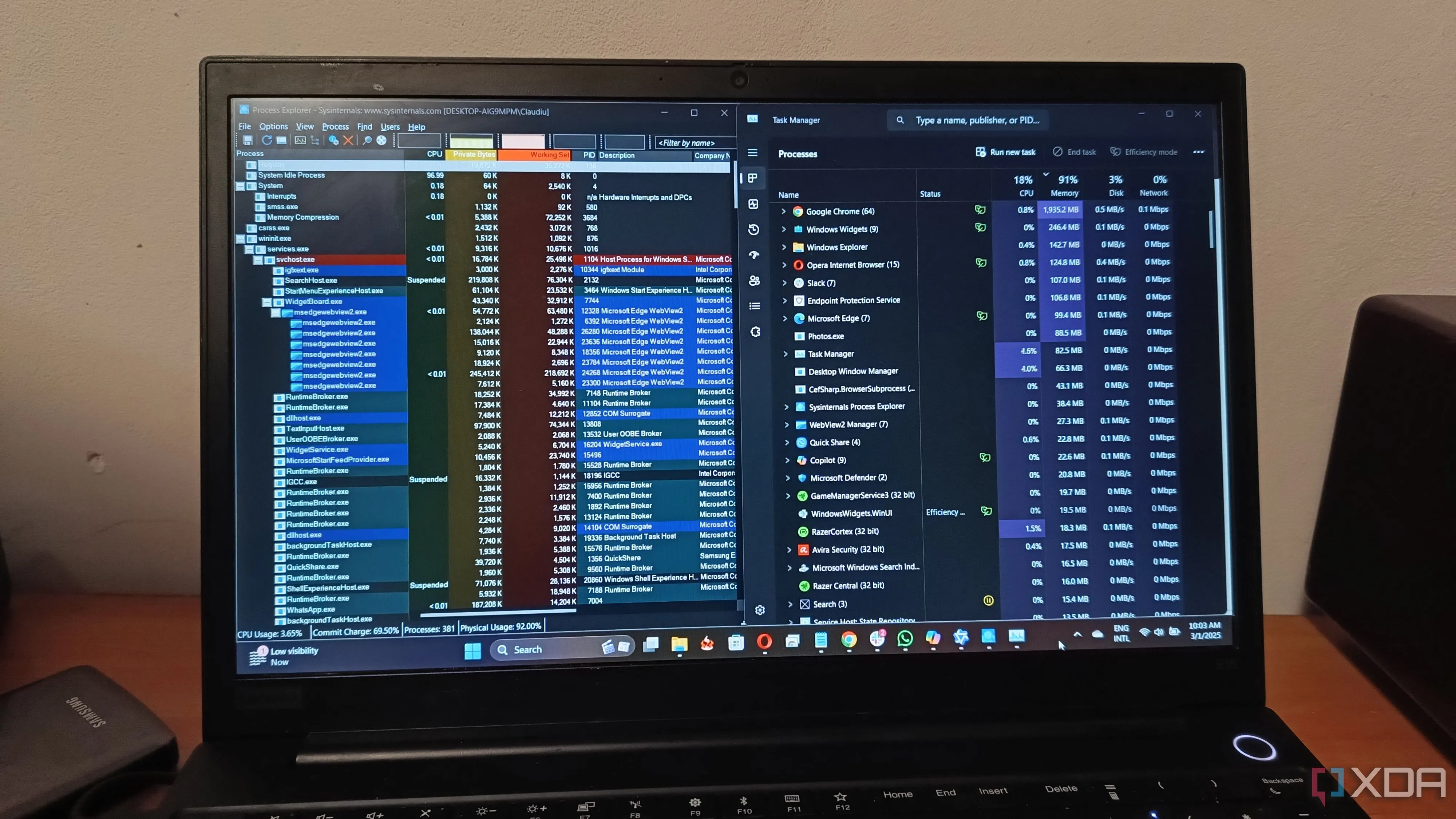 So sánh Process Explorer và Task Manager khi giám sát hệ thống trên Windows 11
So sánh Process Explorer và Task Manager khi giám sát hệ thống trên Windows 11
Các bộ đếm hiệu suất chi tiết: Nắm bắt mọi thông số
Kho tàng dữ liệu hiệu suất PC
Performance Monitor bao gồm nhiều thành phần, nhưng phần chính mà bạn có thể sẽ chú ý ngay lập tức là chính biểu đồ Performance Monitor. Biểu đồ này có thể hiển thị thông tin thời gian thực về mức sử dụng tài nguyên và hiệu suất máy tính của bạn trong một khoảng thời gian cụ thể, mà bạn cũng có thể tùy chỉnh.
Theo mặc định, biểu đồ Performance Monitor sẽ hiển thị dữ liệu trong vài phút gần nhất và chỉ bao gồm một đường biểu thị thời gian bộ xử lý (processor time). Tuy nhiên, bạn có thể thêm hàng trăm bộ đếm khác vào biểu đồ này, khiến nó trở nên ấn tượng và hữu ích hơn rất nhiều.
Các bộ đếm này bao gồm vô số tùy chọn, chẳng hạn như trạng thái pin, thông tin BitLocker, bộ điều hợp Bluetooth và mạng, cùng nhiều thông số khác. Có nhiều tùy chọn ở đây đến mức bạn có thể không biết phải làm gì với tất cả, nhưng sự phức tạp không phải lúc nào cũng là tiêu cực. Nếu bạn cần thông tin chi tiết về bất kỳ phần nào của PC, đây chính là nơi để tìm kiếm và xem xét điều gì đang làm cho nó hoạt động. Bạn có thể chọn giữa biểu đồ đường và biểu đồ cột để trực quan hóa mức sử dụng của các bộ đếm khác nhau mà bạn đã chọn, cũng như xem các nhật ký (logs).
Theo dõi đa chiều với nhiều biểu đồ cùng lúc
Phân tích sâu hơn với Edge
Số lượng bộ đếm có sẵn trong Performance Monitor lên đến hàng trăm, và bạn có thể hiển thị tất cả cùng lúc, nhưng điều đó có thể không hiệu quả nhất nếu bạn muốn dữ liệu dễ đọc. May mắn thay, Performance Monitor cho phép bạn lưu một bộ cài đặt cụ thể dưới dạng tệp HTM, sau đó bạn có thể mở nó trong Microsoft Edge để xem màn hình giám sát cho bộ thông tin cụ thể mà bạn đã chọn.
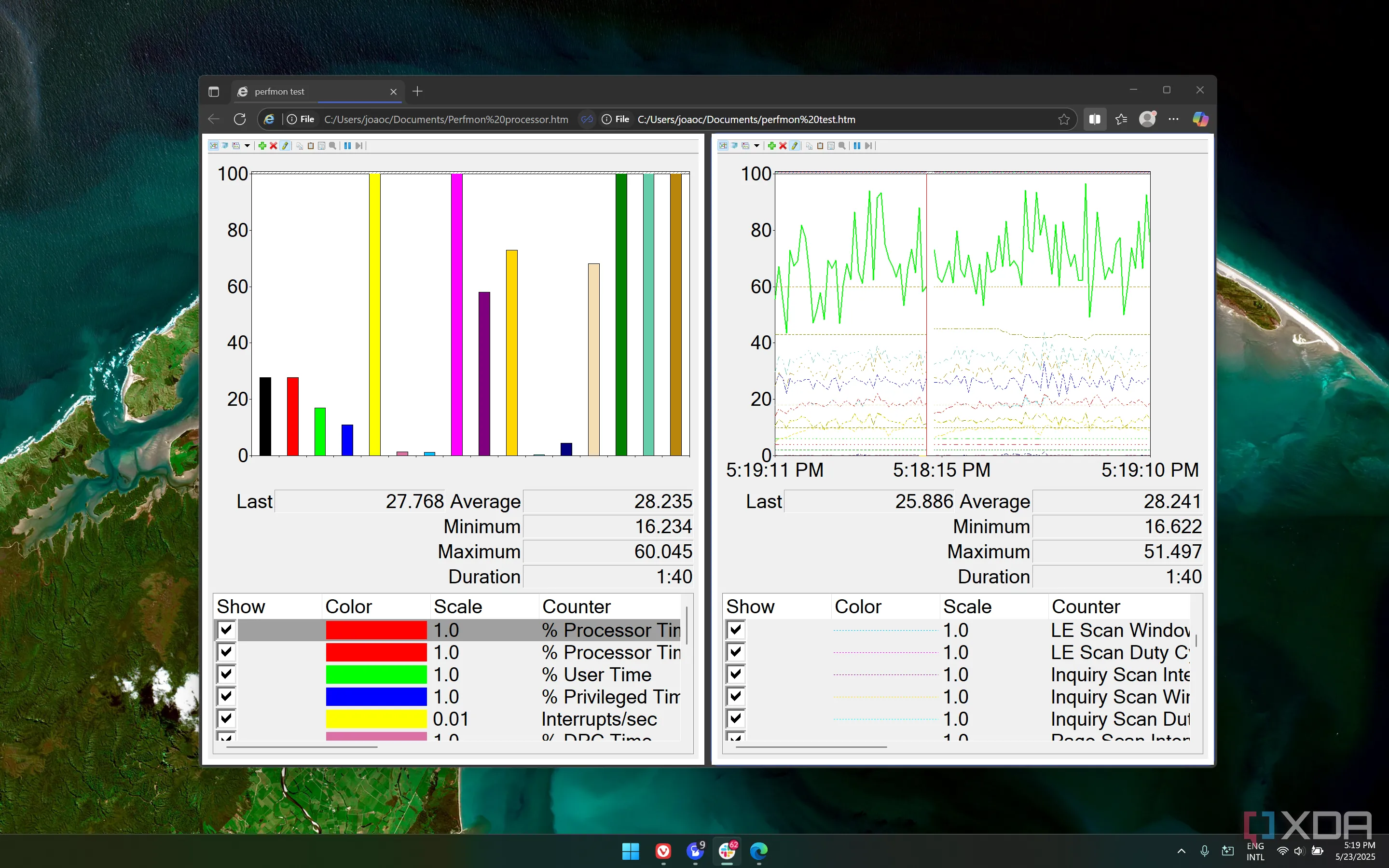 Giao diện Performance Monitor hiển thị nhiều biểu đồ trong Microsoft Edge
Giao diện Performance Monitor hiển thị nhiều biểu đồ trong Microsoft Edge
Tính năng này từng hữu ích hơn, nhưng trong Windows 11, có vẻ như khả năng tải các cài đặt cụ thể không còn hoạt động đúng cách nữa. Tính năng này trong Performance Monitor được thiết kế dựa trên Internet Explorer, và mặc dù bạn vẫn có thể mở tệp trong Microsoft Edge bằng cách bật chế độ IE Mode, nhưng nó sẽ không tải tất cả các bộ đếm mà bạn đã thêm ban đầu. Tuy nhiên, vì toàn bộ giao diện biểu đồ được tải trong trình duyệt, bạn vẫn có thể thêm lại các bộ đếm thủ công, và việc có một trình duyệt như vậy giúp bạn có thể mở nhiều biểu đồ cùng lúc và sử dụng chúng để giám sát các khía cạnh khác nhau. Thật không may là bạn cần thiết lập lại thủ công mỗi lần, nhưng ít nhất nó vẫn hoạt động.
Bạn cũng có thể mở nhiều phiên bản Performance Monitor, nhưng việc sử dụng Edge có nghĩa là bạn có thể có mỗi màn hình giám sát trong một tab riêng biệt trong cùng một cửa sổ, hoặc thậm chí sử dụng chế độ chia đôi màn hình để hiển thị nhiều màn hình giám sát cùng lúc.
Khả năng tạo báo cáo chi tiết: Vượt xa giám sát thời gian thực
Báo cáo hệ thống và bộ thu thập dữ liệu tùy chỉnh
Các số liệu hiệu suất trực tiếp chắc chắn rất thú vị để xem, nhưng Performance Monitor còn có một tính năng thú vị khác là khả năng tạo báo cáo dựa trên các bộ thu thập dữ liệu (Data Collector Sets) nhất định. Hệ thống đi kèm với hai Bộ thu thập dữ liệu được định nghĩa sẵn, và bạn có thể chạy chúng để bắt đầu thu thập dữ liệu trong bộ đó trong khoảng thời gian cụ thể (60 giây).
Các báo cáo được tạo từ các phiên thu thập dữ liệu này vô cùng chi tiết và cho phép bạn xem các thông số như số lần ngắt bộ xử lý trên mỗi nhân, thời gian sử dụng CPU (cũng được chia nhỏ theo từng nhân), và nhiều hơn nữa. Bạn cũng có thể chạy chẩn đoán hệ thống để xem có bất kỳ lỗi nào được tìm thấy trong cấu hình phần mềm và phần cứng của mình không.
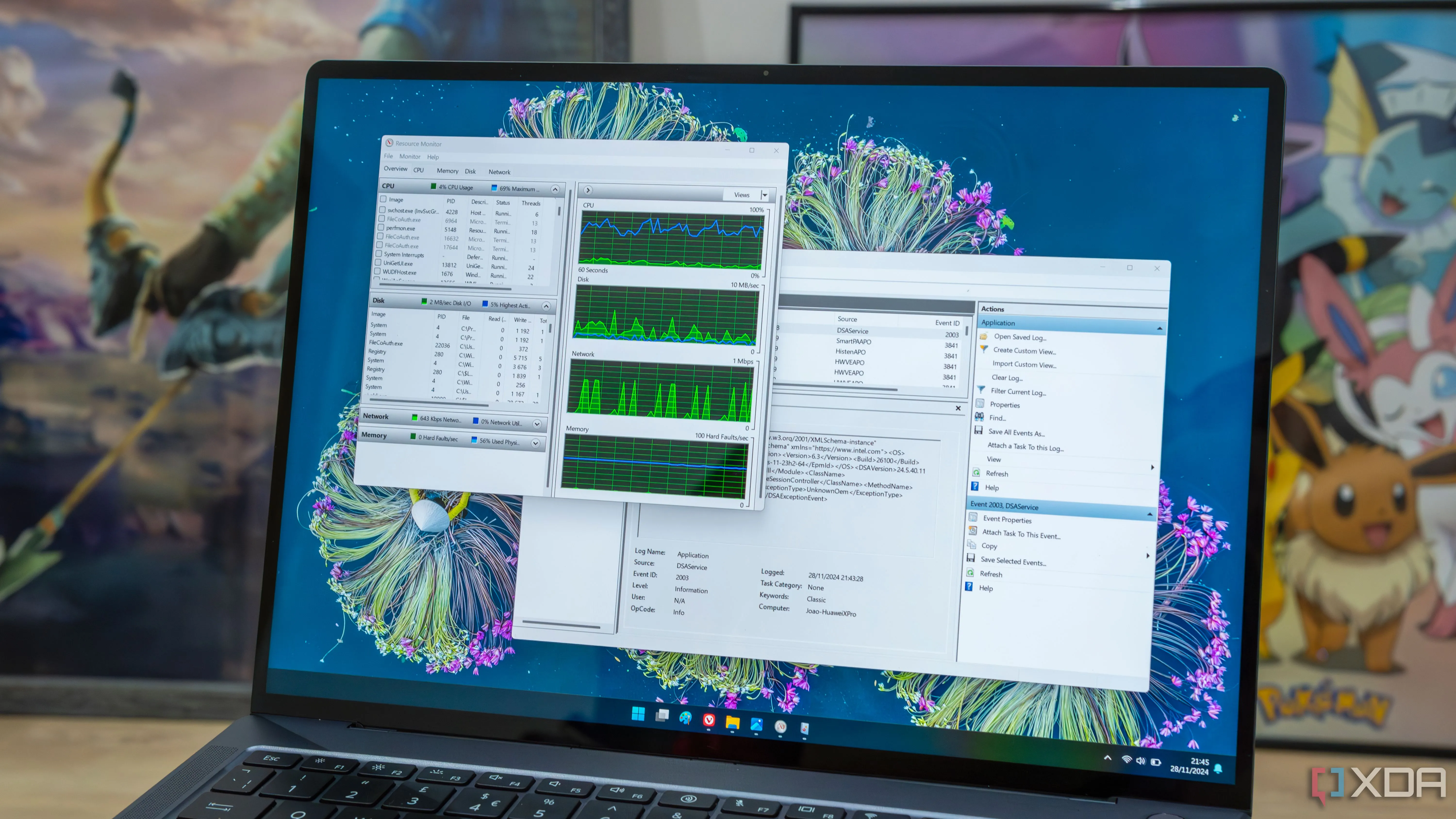 Công cụ Resource Monitor và Event Viewer giúp chẩn đoán hiệu suất Windows 11
Công cụ Resource Monitor và Event Viewer giúp chẩn đoán hiệu suất Windows 11
Nhưng có thể bạn không phải lúc nào cũng cần tất cả thông tin đó, vì vậy Performance Monitor làm cho điều này trở nên tốt hơn nữa bằng cách cho phép bạn tạo các bộ thu thập dữ liệu tùy chỉnh. Bạn có thể tạo nhật ký dựa trên dữ liệu bộ đếm hiệu suất, dữ liệu theo dõi sự kiện và thông tin cấu hình hệ thống, đồng thời kết hợp tất cả các thông tin cụ thể mà bạn muốn biết, mà không bao gồm những thứ bạn không cần. Bạn có thể tùy chỉnh thêm các bộ này để chạy thu thập dữ liệu trong khoảng thời gian ngắn hơn hoặc dài hơn, giúp bạn có cái nhìn tốt hơn về thông tin cần thiết theo thời gian.
Tóm lại, Performance Monitor là một trong những công cụ chuyên sâu nhất mà bạn có thể mong muốn khi quản lý hiệu suất hệ thống của mình. Với rất nhiều chi tiết nhỏ để đi sâu vào, bạn thực sự có thể kiểm soát các tài nguyên hệ thống và đảm bảo mọi thứ đang hoạt động trơn tru như mong muốn.
Nếu bạn tò mò muốn khám phá, chỉ cần mở menu Start trên PC của bạn và tìm kiếm “Performance Monitor”, hoặc nhấn Windows + R trên bàn phím, sau đó gõ perfmon và nhấn Enter. Từ đó, bạn có toàn quyền tự do khám phá tất cả các tùy chọn có sẵn để có được thông tin bạn cần. Hãy chia sẻ trải nghiệm của bạn khi sử dụng công cụ mạnh mẽ này nhé!